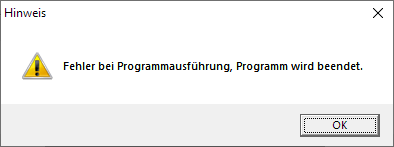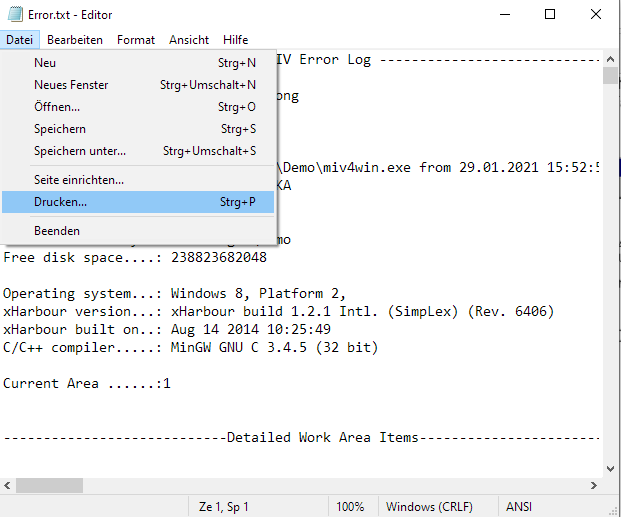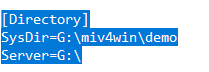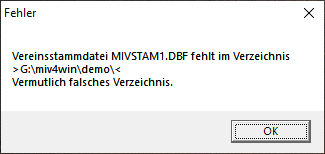Fehler und Maßnahmen
Fehler und Maßnahmen
Fehler und Hinweise sind in den meisten Fällen selbsterklärend und erscheinen gegebenenfalls beim Speichern von Daten der einzelnen Dialoge oder Funktionsabläufe. Diese werden im folgenden nicht beschrieben, sondern diejenigen Fehler, die wenig auftauchen und ohne weiteres nicht zu beantworten sind. Die folgende Liste soll dem Benutzer hiermit eine Hilfe sein, angemessen darauf zu reagieren. Es handelt sich dabei um sogenannte ‚Programmierte Hinweise‚ von Fehlern die möglicherweise vorkommen können. Sollten ‚Nicht programmierte Fehler‚ am Bildschirm erscheinen, führt das in der Regel zum Absturz des Programms. Dabei ist nicht sicher, ob die zuletzt behandelten Daten ordnungsgemäß gespeichert wurden. Sie können anschließend das Programm wieder starten und sich dann davon überzeugen.
Nicht programmierte Fehler
Wenn ein nicht programmierter Fehler auf Ihrem Bildschirm erscheint, führt das meist zum Absturz des Programms (hier ein einfacher willkürlich herbeigeführter Fall). Dabei sollten Sie mit einem anschließenden Neustart des Programms prüfen, ob die zuletzt behandelten Daten ordnungsgemäß gespeichert wurden. Bei einem solchen Fehler erscheint die folgende Meldung:
In jedem Fall bitten wir Sie uns über diese Fehlerarten zu informieren und uns die Datei ERROR.TXT zuzuschicken. Diese finden Sie mit dem Explorer in Ihrem aktuellen MivWin-Ordner.
Hierzu ist es hilfreich, uns mitzuteilen bei oder nach welchen Aktionen, Bedienungen diese Fehlermeldung auftrat. Sie können uns auch ein Fax schicken, indem Sie diese Datei mit einem Doppelklick öffnen und ausdrucken.
Der zuletzt aufgetretene Fehler steht am Ende dieser Datei. Es werden alle auftretende Fehler immer ans Ende der Datei geschrieben. Wenn Sie diese Datei an den Anbieter verschickt haben, können Sie die löschen. Sie wird, wenn nicht vorhanden, automatisch erzeugt.
Programmierte Hinweise
Diese programmierten Fehler und Hinweise sind in den meisten Fällen selbsterklärend und erscheinen gegebenenfalls beim Speichern von Daten der einzelnen Dialoge oder Funktionsabläufe. Hier einige Beispiele an möglichen Fehlern und Hinweisen:
Kann Datensatz nicht anhängen.
Netzwerkfehler, noch einmal versuchen, sonst alle Anwendungen schließen, PCs ausschalten, Server runterfahren und alles neu starten. Freien Plattenplatz überprüfen.
Datensatz bereits gesperrt.
Ein anderer Benutzer hat den Datensatz zum Ändern aufgerufen. Ist das nicht der Fall, alle MivWin-Anwendungen schließen und MivWin neu starten. Den Anbieter informieren, möglichst mit einer Hardcopy und Beschreibung der letzten Bedienungsschritte.
Indexdatei passt nicht zur Datenbank.
Vermutlich nach Serverabsturz. Sie können als 1. Maßnahme alle Indexdateien (das sind die, die mit .NTX enden) in dem Verzeichnis der Anwendung (in der Regel \mivwin) löschen. Bitte überzeugen Sie sich, dass danach wirklich alle gelöscht wurden. Es können NTX-Dateien erhalten bleiben, weil deren Attribut vom System auf ‚read only‘ (=nur lesen) gesetzt wurde. Beim Neustart von MivWin (Achtung, das darf nur einer machen) werden alle Indexdateien neu erzeugt. Hilft das nicht, müssen Sie die Datensicherung vom Vortag einspielen.
Die Bankliste bei Lastschriften zeigt weniger Lastschriftteilnehmer als der Begleitzettel zum Einzug.
In den Kontodaten zum Mitglied gibt es doppelte Mitgliedsnummern, d.h. ein Kontodatensatz ist mehrfach vorhanden. Das deutet auf einen Systemfehler hin, bitte Anbieter informieren und die doppelten Kontosätze löschen.
Anwender ist nicht änderungsberechtigt.
Wenn Sie bei der Durchführung der Funktionen in MivWin diesen Hinweis erhalten, sollten Sie überprüfen, ob Ihre Benutzerkennung im MivWin definiert ist. Im Modul „Daten zum Verein“ unter dem Karteireiter „Festlegungen“ wird die Tabelle „Berechtigung zur Datenpflege“ geführt. Dort muss Ihr MivWin-Benutzername eingetragen sein. Die aktuelle Benutzerkennung können Sie im Modul Systeminfo abfragen. Es ist darauf zu achten, dass die Schreibweise Case-Sensitiv (Groß-/Kleinschreibung) ist.
Datentransfer auf einen anderen PC
Übernehmen Sie alle Daten auf einen anderen PC, dürfen Sie i.R. die Datei “MIV4W.INI“ nicht mit übernehmen, da dort unter Directory der Zugriffspfad eingetragen
ist. Es erscheint dann zum Beispiel die Meldung:
Die Datei MIVSTAM1.dbf ist sehr wohl vorhanden, aber das Programm sucht sie aufgrund des falschen Eintrages im falschen Verzeichnis. Ändern Sie den Eintrag (i.R. auf “SysDir=C:\MIVWIN\“ und löschen Sie die Zeile “Server“). Sie können auch die Datei “MIV4W.INI“ ganz löschen.